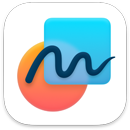 Freeform
Freeform
Use o Freeform para organizar ideias e colaborar com outras pessoas. Crie um quadro e adicione texto, mídia, arquivos e muito mais. Colabore e veja as alterações em tempo real.
Nota: o Freeform está disponível no macOS Ventura 13.1 ou posterior.
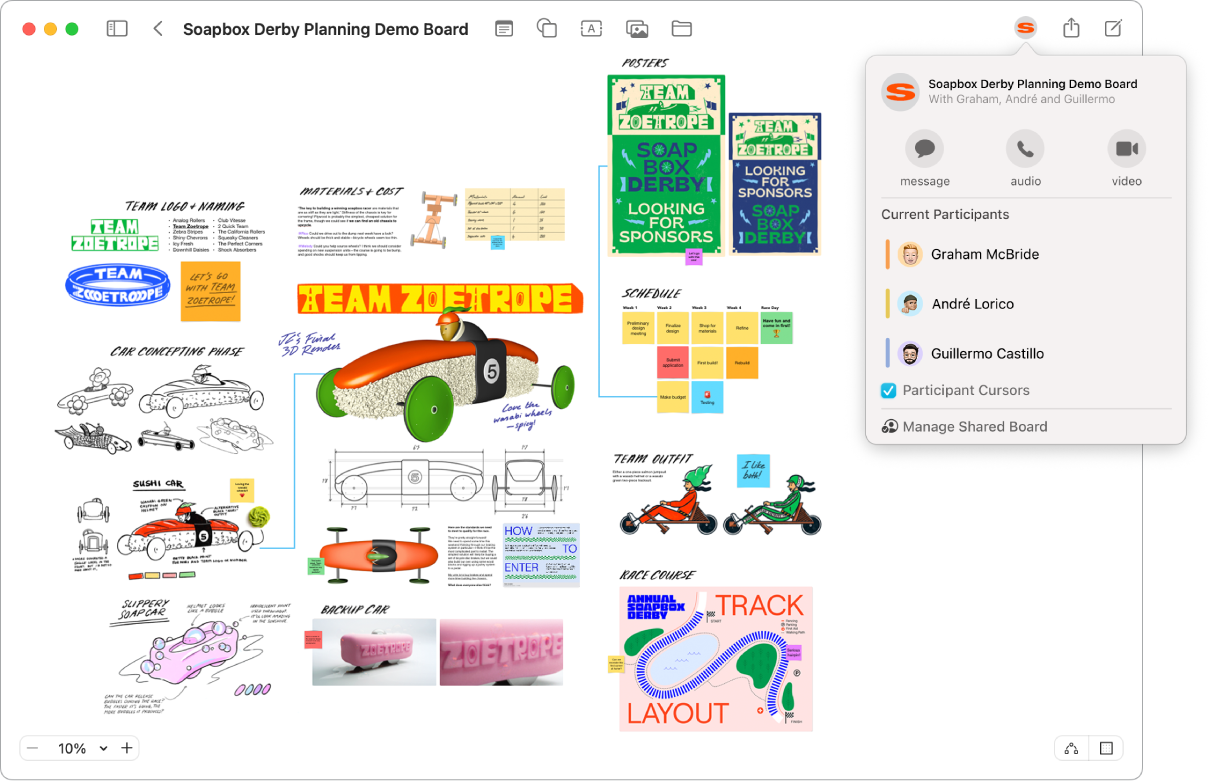
Crie um quadro. Clique no botão “Novo Quadro” na barra de ferramentas para criar um novo quadro. Os quadros são salvos automaticamente. Para nomear um quadro, clique em “Sem Título” no canto superior esquerdo da barra de títulos e insira um nome.
Dica: os quadros são sincronizados em todos os dispositivos. Se isso não estiver acontecendo, ative o Freeform nos Ajustes do iCloud. O Freeform está disponível no iOS 16.2 e iPadOS 16.2 ou posterior.
Adicione texto mídia, arquivos e mais. Use a barra de ferramentas para inserir texto, anotações, fotos, links e arquivos no seu quadro. Você também pode arrastar itens de outros apps.
Organize o quadro. É possível mover, redimensionar, agrupar e alinhar itens em um quadro. Também é possível visualizar o quadro com uma grade ou usar guias de alinhamento para posicionar os itens.
Faça um diagrama. Use formas, linhas e outros itens para criar um diagrama. Clique em Visualizar e depois em Mostrar Conectores. Adicione qualquer tipo de item, como texto, formas ou notas adesivas e arraste uma seta para adicionar uma linha de conexão. Consulte Adicione um diagrama ao quadro do FreeForm no Mac no Manual do Usuário do Freeform.
Colabore no Freeform. Você pode enviar um convite para colaborar em um quadro no Mensagens ou no Mail, ou copiar e compartilhar o link. Clique em ![]() na barra lateral, selecione Colaborar e selecione Mensagens, Mail ou Copiar Link. Se você compartilhar pelo Mensagens, todos os participantes da conversa são convidados para o quadro.
na barra lateral, selecione Colaborar e selecione Mensagens, Mail ou Copiar Link. Se você compartilhar pelo Mensagens, todos os participantes da conversa são convidados para o quadro.
Exporte como arquivo PDF. Você pode exportar um quadro do Freeform como arquivo PDF. Escolha Arquivo > Exportar PDF.
Mais informações. Consulte o Manual do Usuário do Freeform.